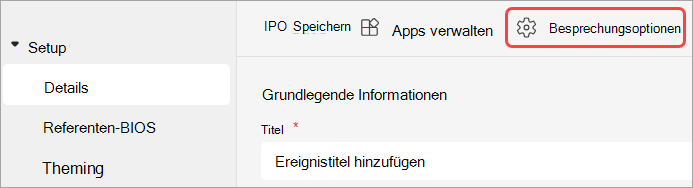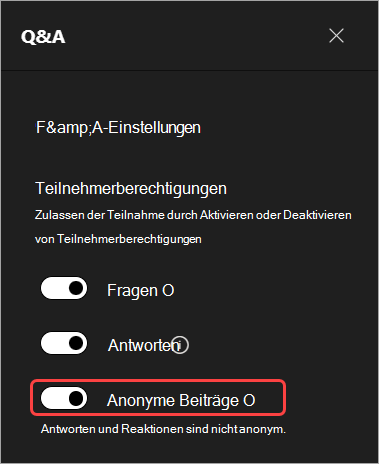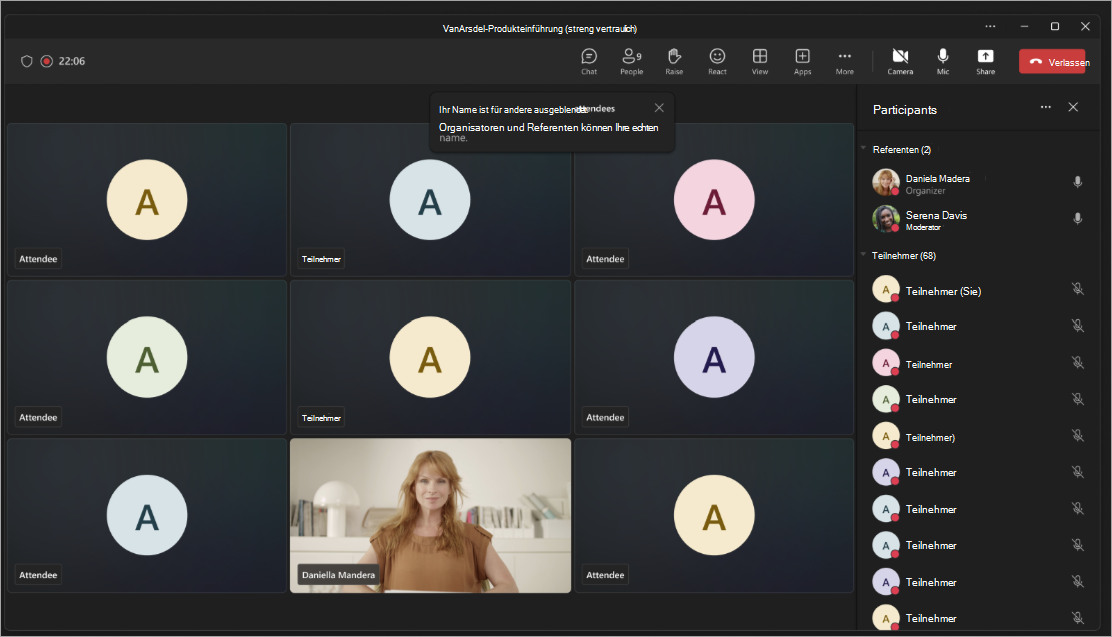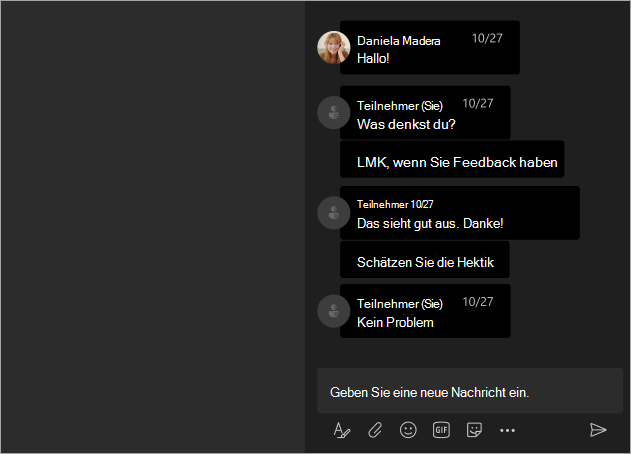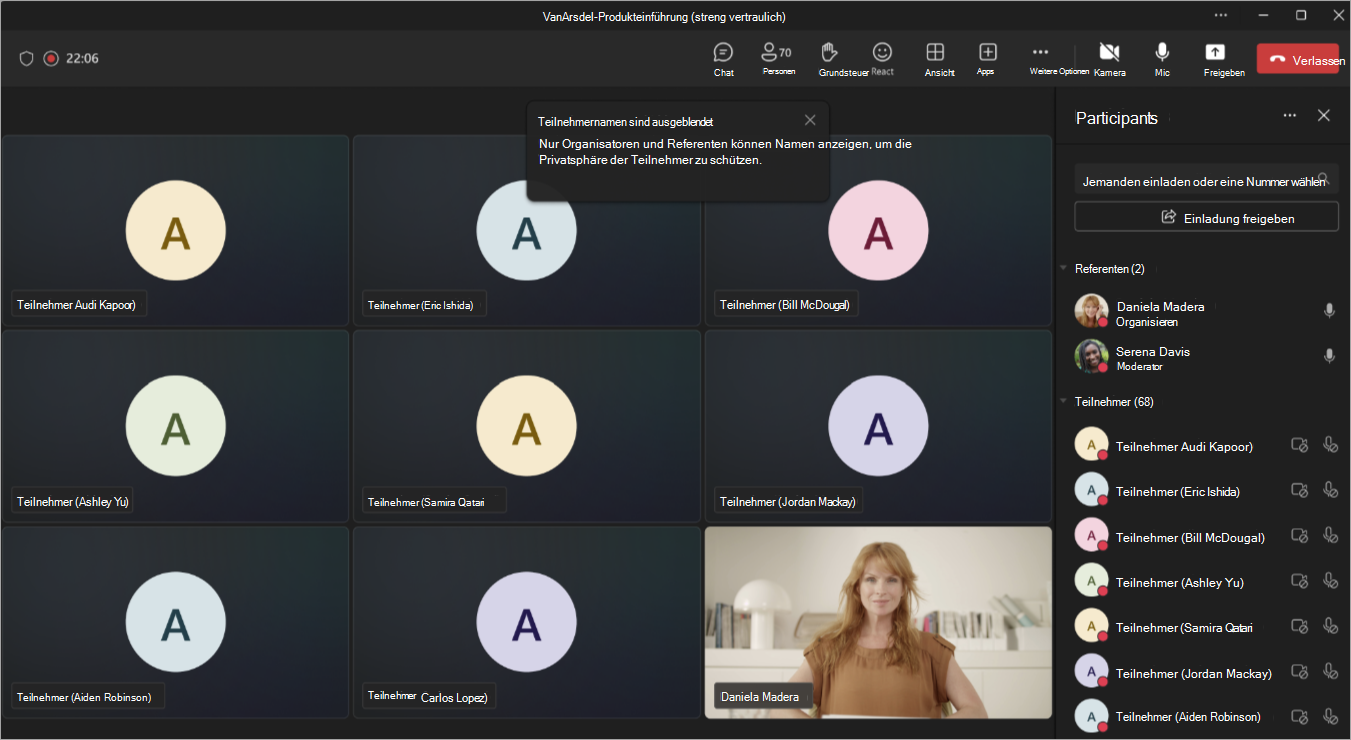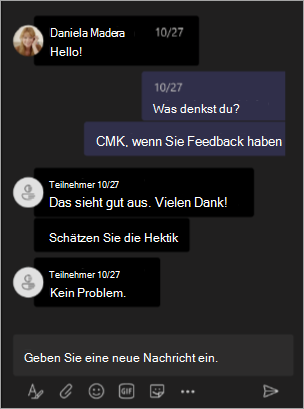Ausblenden von Teilnehmernamen in Microsoft Teams-Besprechungen und Webinaren
Hinweis: Das Ausblenden von Teilnehmernamen ist als Teil von Teams Premium verfügbar, einer Add-On-Lizenz, die zusätzliche Features bietet, um Teams-Besprechungen personalisierter, intelligenter und sicherer zu machen. Wenden Sie sich an Ihren IT-Administrator, wenn Sie Microsoft Teams Premium nutzen möchten.
Blenden Sie die Namen der Teilnehmer während Teams-Webinaren und -Besprechungen aus, um ihre Privatsphäre zu schützen. Teilnehmer können weiterhin am Chat teilnehmen und ihre Hände heben.
Organisatoren, Mitorganisatoren und Referenten können Teilnehmernamen sehen, wenn sie ausgeblendet sind.
Organisator- und Referentennamen und -details sind für jeden sichtbar. Wenn Sie eine Person während der Besprechung zum Mitorganisator oder Referenten machen, wird ihr Name automatisch angezeigt.
Hinweis: Das Ausblenden von Teilnehmernamen wird in Gruppenräumen derzeit nicht unterstützt.
Teilnehmernamen ausblenden
Wählen Sie beim anfänglichen Planen einer Besprechung oder eines Webinars die Namen der Teilnehmer aus, um die Namen der Teilnehmer auszublenden. Nachdem die Besprechungsoption gespeichert wurde, kann sie später nicht mehr geändert werden.
Ausblenden von Namen in einer Besprechung
-
Wählen Sie kalender
-
Wählen Sie ein Ereignis und dann Bearbeiten
-
Wählen Sie unter Ereignisdie Option Besprechungsoptionen
-
Aktivieren Sie unter Teilnahme
Hinweis: Um Teilnehmernamen auszublenden, kann wer präsentieren kann nicht auf Jeder festgelegt werden.
-
Wählen Sie Speichern aus.
-
Wählen Sie kalender
-
Wählen Sie eine Besprechung oder ein Ereignis aus.
-
Wählen Sie Bearbeiten aus.
-
Halten Sie in der Besprechungsbeschreibung STRG gedrückt, und wählen Sie Besprechungsoptionenaus.
-
Aktivieren Sie unter Teilnahme
Hinweis: Um Teilnehmernamen auszublenden, kann wer präsentieren kann nicht auf Jeder festgelegt werden.
-
Wählen Sie Speichern aus.
Hinweise:
-
Die Namen der eingeladenen Personen werden in den Besprechungsdetails nicht ausgeblendet.
-
Teilnehmernamen werden während Ihrer Besprechung nicht automatisch in Apps ausgeblendet. Passen Sie die Einstellungen jeder App manuell an, nachdem Sie an der Besprechung teilnehmen, um teilnehmernamen ausgeblendet zu halten.
Ausblenden von Namen in einem Webinar
-
Erstellen Sie ein neues Webinar , oder öffnen Sie ein bevorstehendes Webinar in Ihrem Teams-Kalender.
-
Wählen Sie unter Detailsdie Option Besprechungsoptionen
-
Aktivieren Sie unter Teilnahme
-
Wählen Sie Anwenden aus.
-
Wählen Sie
Hinweis: Die Namen der zum Webinar eingeladenen Personen werden ausgeblendet.
Ausblenden von Namen in Q&A
Wenn Sie Q&A in einer Besprechung oder einem Webinar aktivieren, werden die Teilnehmernamen angezeigt, es sei denn, Sie blenden sie manuell aus.
So blenden Sie Namen in Q&A aus:
-
Nehmen Sie an Ihrer Besprechung oder Ihrem Webinar teil, wenn Q&A aktiviert ist.
-
Wählen Sie in den Besprechungssteuerelementen Q&A > Q&A-Einstellungen
-
Aktivieren Sie die Umschaltfläche Anonyme Beiträge .
-
Wählen Sie Speichern aus.
Wichtig: Diese Einstellung anonymisiert nur Q&A-Beiträge. Q&Antworten und Reaktionen von A werden nicht anonym sein.
Wenn Sie andere Apps in Teams-Besprechungen verwenden, passen Sie die Einstellungen jeder App manuell an, damit die Teilnehmernamen ausgeblendet bleiben.
Teilnehmeransicht
Teilnehmer können keine Namen und Details anderer Teilnehmer sehen. Sie können Namen und Details von Organisatoren und Referenten sehen.
Hinweis: Livereaktionen von Teilnehmern werden in Teams für Desktop unterstützt.
Besprechungsfenster
Chatfenster
Organisator- und Referentenansicht
Organisatoren, Mitorganisatoren und Referenten sehen die Namen der Teilnehmer neben ihrer Teilnehmerbezeichnung . Wenn sie mit dem Mauszeiger auf einen Teilnehmer zeigen, werden der Name, Profilfoto und Details des Teilnehmers angezeigt.
Organisatoren und Referenten können die Teilnehmer über ihre Fragen oder Antworten im Chat informieren.
Besprechungsfenster
Chatfenster